- Tác giả Isaiah Gimson [email protected].
- Public 2023-12-17 03:04.
- Sửa đổi lần cuối 2025-01-24 12:14.
Phần lớn thu nhập mà người Nga nhận được đều phải chịu thuế thu nhập cá nhân. Nhưng đây chỉ là một trong nhiều loại thuế mà người nộp thuế phải nộp vào kho bạc nhà nước. Ngoài ra còn có thuế đất, thuế giao thông, thuế tài sản và các loại khác. Đôi khi rất khó để nhớ khoản thuế nào đã được nộp và khoản thuế nào chưa. Đối với việc chậm nộp thuế, mỗi ngày chậm nộp sẽ bị phạt với số tiền bằng 1/300 lãi suất tái cấp vốn của Ngân hàng Trung ương Liên bang Nga. Ngoài ra, để trốn thuế, có một hệ thống xử phạt đối với những người nộp thuế vô lương tâm hoặc quên. Để tránh những hậu quả này, mọi nghĩa vụ thuế đối với nhà nước cần được thực hiện đúng thời hạn.

Nó là cần thiết
- • Máy tính cá nhân có kết nối Internet;
- • Mã số cá nhân của người nộp thuế (Giấy chứng nhận đã đăng ký với cơ quan thuế);
- • Đã kết nối với máy tính hoặc máy in mạng.
- • Một chương trình được cài đặt trên máy tính để đọc các tệp ở định dạng.pdf
Hướng dẫn
Bước 1
Nếu bạn không có thời gian đứng xếp hàng dài trước cửa sổ thanh tra thuế để tìm hiểu về các khoản nợ thuế của mình, bạn có thể dễ dàng lấy thông tin cần thiết và thậm chí in biên lai nộp thuế ngay tại nhà của mình. Để thuận tiện cho bạn, trên trang web của Cơ quan Thuế Liên bang Nga, dịch vụ "Tài khoản Cá nhân của Người nộp thuế" đã được phát triển.
Truy cập trang web chính thức của Cơ quan Thuế Liên bang của Liên bang Nga https://www.nalog.ru/, tìm tab "Tài khoản Cá nhân của Người nộp thuế"
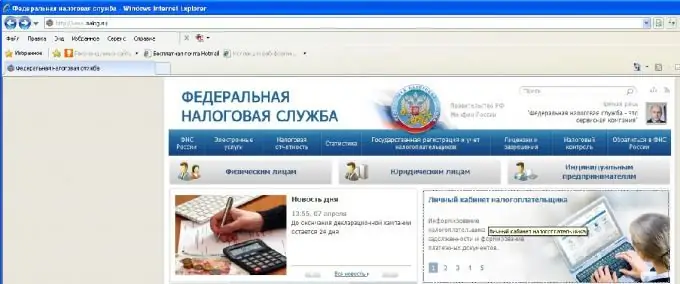
Bước 2
Mỗi lần bạn nhập "Tài khoản Người nộp thuế Cá nhân", bạn phải đồng ý với việc sử dụng thông tin cá nhân của mình. Nếu bạn không đồng ý với các điều khoản cung cấp dữ liệu cá nhân, thì rất tiếc, bạn sẽ không thể sử dụng dịch vụ này được nữa. Vì vậy, hãy nhấp vào nút "Có, tôi đồng ý" và tiếp tục.
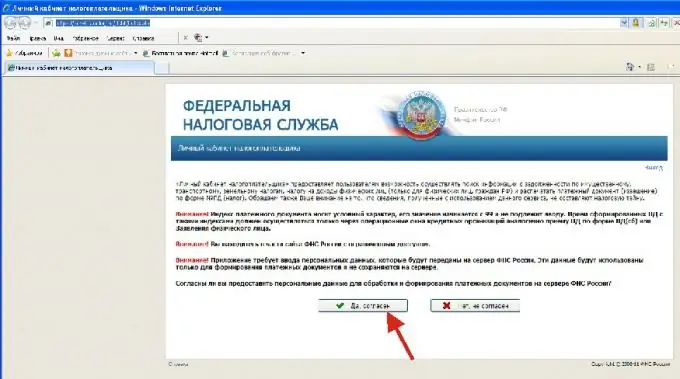
Bước 3
Trong cửa sổ chi tiết về người nộp thuế, hãy điền dữ liệu cá nhân vào các trường ở phía bên trái của biểu mẫu được đánh dấu hoa thị. Trong trường bên phải, đừng quên lái xe trong sự kết hợp của các số được hiển thị ở dạng méo phía trên trường. Nếu bạn hiểu sai nội dung của nhãn, hãy nhấp vào liên kết "Lấy ảnh khác". Khi tất cả các trường đã được điền, hãy nhấp vào nút "Tìm".
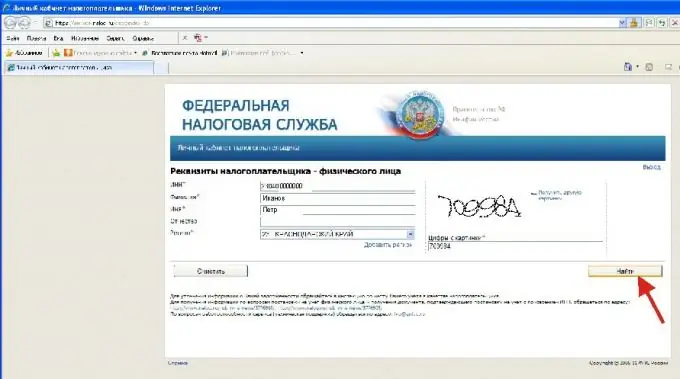
Bước 4
Cửa sổ "Danh sách các khoản nợ" sẽ hiển thị quá trình tìm kiếm chúng bằng cách sử dụng thông tin cá nhân của bạn. Nó có thể kéo dài trong một thời gian.
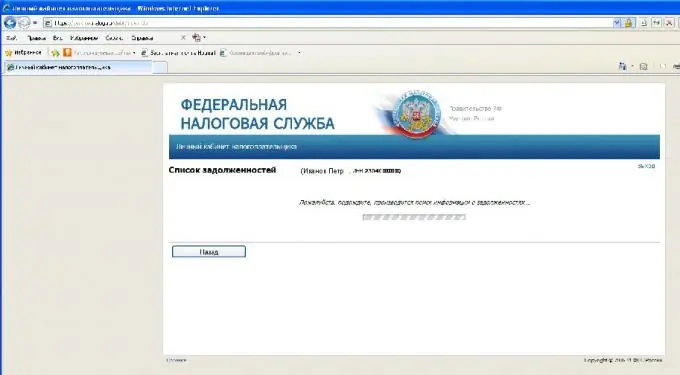
Bước 5
Cửa sổ tiếp theo sẽ hiển thị một bảng liệt kê các khoản nợ thuế và lãi vay của bạn.
Sau đó, bạn có thể in ngay biên lai cho khoản thanh toán của họ. Để thực hiện việc này, hãy đánh dấu vào ô ở cuối dòng có khoản nợ thuế của bạn và nhấp vào nút "Tạo". Nếu bạn chưa cài đặt trình đọc pdf, thì từ cửa sổ này, bạn có thể tải xuống chương trình Adobe Reader thông qua liên kết trực tiếp tới nó.
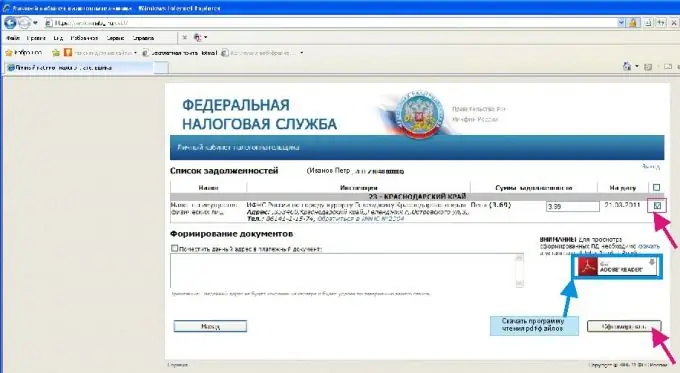
Bước 6
Sau khi nhấp vào nút "Tạo", biên lai thanh toán khoản thuế này sẽ được hiển thị trong cửa sổ của Adobe Reader hoặc một chương trình khác hoạt động với định dạng pdf.
Đối với từng khoản nợ, hãy lập biên lai riêng. Do đó, không đóng cửa sổ "Tài khoản cá nhân của người nộp thuế" cho đến khi bạn đã tạo tất cả các biên lai cho các khoản nợ của mình.
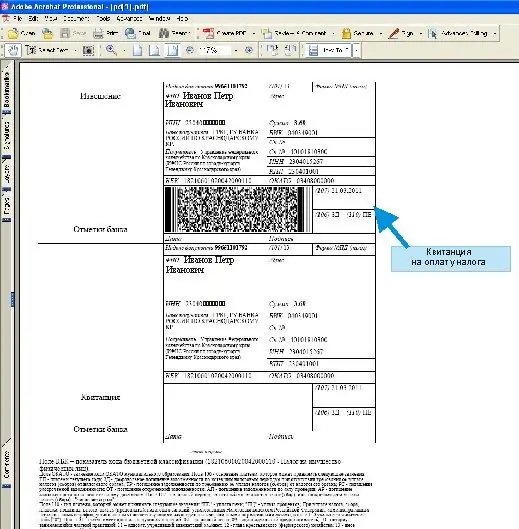
Bước 7
Một thời gian sau khi thanh toán biên lai tại chi nhánh ngân hàng hoặc các điểm nộp thuế khác, hãy kiểm tra lại tình trạng danh sách nợ thuế của mình bằng cách truy cập lại "Tài khoản cá nhân của người nộp thuế". Các khoản nợ phải được xóa sổ.






